
360极速浏览器是现在很多人都在使用的上网工具,有些网页是需要通过代理服务器才可以访问,可是大多数小伙伴不知道怎么修改代理服务器地址,关于这个问题,本期的软件教程就来为大伙进行解答,有需要的用户随时欢迎来系统之家获取解决方法。
360极速浏览器修改代理服务器地址教程
1、打开360极速浏览器,点击右上角的三条横线图标打开。
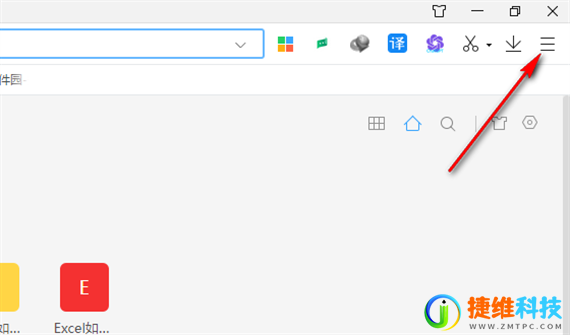
2、出现的窗口中找到【选项】打开。
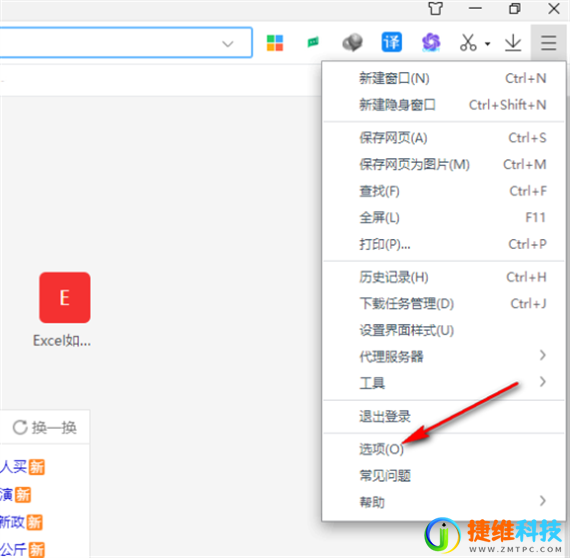
3、在左侧栏目中找到【高级设置】进行点击,在右侧【网络】中选择【代理服务器设置】进行点击。
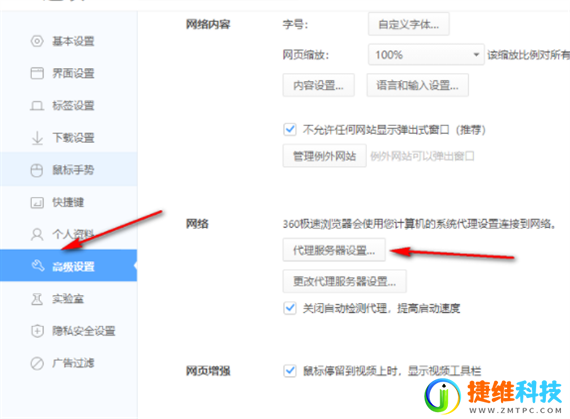
4、在代理服务器设置页面中,将使用【使用代理服务器】选项点击勾选上。
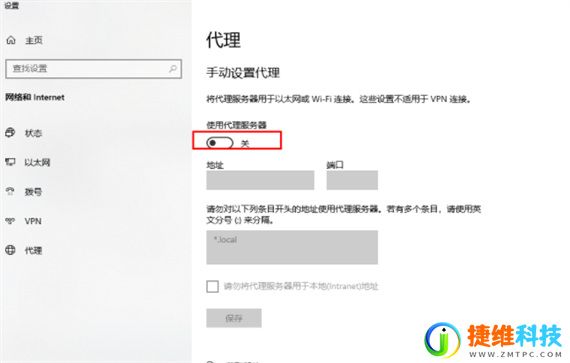
5、将需要的代理地址和端口信息输入进去,然后点击下方的保存即可。
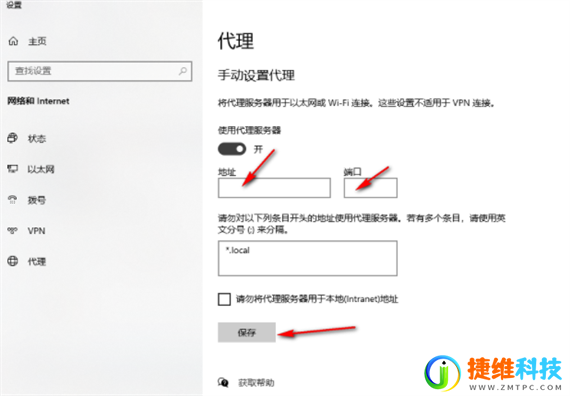
 微信扫一扫打赏
微信扫一扫打赏 支付宝扫一扫打赏
支付宝扫一扫打赏